Chuyển đổi, chỉnh sửa và nén video/âm thanh ở hơn 1000 định dạng với chất lượng cao.
6 cách xóa hình mờ khỏi video chất lượng cao [Hướng dẫn]
Bạn có thể gặp phải hình mờ từ video đã chỉnh sửa của mình và việc xóa hình mờ khỏi video không hề dễ dàng. Tuy nhiên, bạn có thể dễ dàng thực hiện với công cụ xóa hình mờ phù hợp. Chỉ với những cú nhấp chuột đơn giản, chúng sẽ giúp bạn tự động xóa hình mờ mong muốn. Trong bài đăng này, chúng tôi cung cấp sáu giải pháp để xóa hình mờ khỏi video. Mỗi giải pháp đều có các bước chi tiết bao gồm sử dụng chương trình, công cụ trực tuyến và ứng dụng cho thiết bị iPhone và Android. Hãy xem các phần sau ngay!
Danh sách hướng dẫn
Phần 1: Cách dễ nhất để xóa hình mờ khỏi video bằng AI Phần 2: 3 cách xóa hình mờ khỏi video trực tuyến Phần 3: Cách xóa hình mờ khỏi video trên Android/iPhone Phần 4: Câu hỏi thường gặp về việc xóa hình mờ khỏi videoPhần 1: Cách dễ nhất để xóa hình mờ khỏi video bằng AI
Bạn đang tìm kiếm trình xóa hình mờ tốt nhất sử dụng trí tuệ nhân tạo? Đây là 4Easysoft Total Video Converter. Chương trình này hỗ trợ Công nghệ AI, cho phép bạn xóa hình mờ khỏi video, tiếng ồn nền, nâng cao chất lượng video, áp dụng bộ lọc và làm nhiều việc hơn với AI của nó. Nó cũng cung cấp hơn 15 bộ công cụ, bao gồm trình nén video, trình tạo GIF, trình tăng cường video và tất nhiên là trình xóa hình mờ video, v.v. Hãy bắt đầu xóa hình mờ khỏi bất kỳ video nào bằng phần mềm xóa hình mờ dễ dàng nhưng mạnh mẽ này.

Cung cấp công cụ Xóa hình mờ video để xóa bất kỳ văn bản, hình ảnh hoặc biểu tượng cảm xúc nào khỏi video của bạn.
Cung cấp nhiều định dạng để xuất video không có hình mờ sang MP4, MOV, GIF, v.v.
Loại bỏ mọi tiếng ồn giống như bụi bẩn, giúp video của bạn sạch hơn và chất lượng cao hơn.
Ổn định video rung lắc ở mức tối ưu với tính năng Giảm rung video.
Bảo mật 100%
Bảo mật 100%
Bước 1Phóng 4Easysoft Total Video Converter trên máy tính của bạn và nhấp vào Hộp công cụ. Ở đó, bạn sẽ thấy hơn 15 bộ công cụ được chương trình cung cấp. Nhấp vào Xóa hình mờ video. Thêm video bạn muốn xóa hình mờ bằng cách nhấp vào nút Dấu cộng ở giữa.

Bước 2Bắt đầu xóa hình mờ bằng cách nhấp vào Thêm nút xóa vùng hình mờ, sau đó kéo khung hoặc nhập số hoặc nhấp vào nút lên và xuống của Kích thước, Đầu, Và Bên trái. Nhấn vào Chơi nút ở phía bên trái để xem trước video.
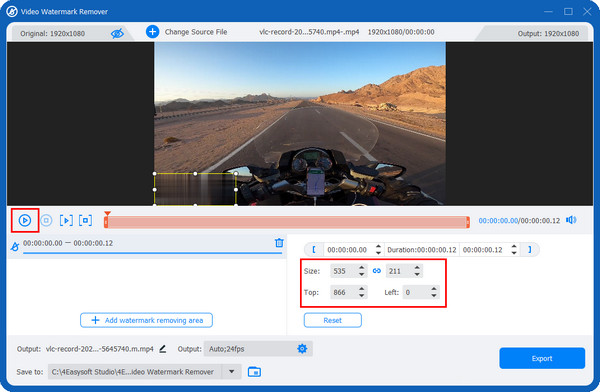
Bước 3Bạn có thể thay đổi đầu ra và điều chỉnh các cài đặt video khác bằng cách nhấp vào đầu ra menu bên dưới, có Cài đặt biểu tượng. Khi đã xong, hãy nhấp vào Xuất khẩu để có video không có hình mờ với sự trợ giúp của công cụ xóa hình mờ này.
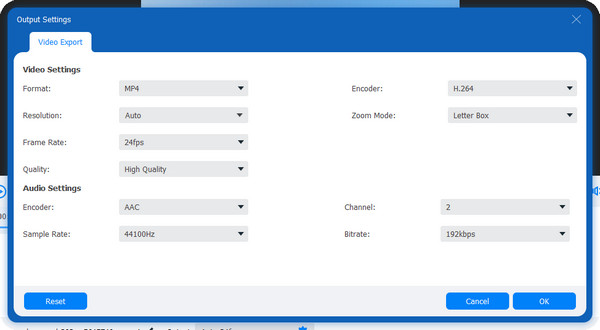
Phần 2: 3 cách xóa hình mờ khỏi video trực tuyến
Nếu dễ dàng xóa hình mờ khỏi video thông qua một chương trình, thì cũng dễ dàng xóa hình mờ khỏi video bằng các công cụ trực tuyến. Tuy nhiên, việc chọn đúng công cụ có thể khó khăn vì một số công cụ không thể đảm bảo đáp ứng được yêu cầu của bạn và cần xóa hình mờ. Vì vậy, để có một video đáng yêu, ba công cụ xóa hình mờ trực tuyến được thảo luận bên dưới, mỗi công cụ đều có hướng dẫn đầy đủ.
1. Công cụ xóa hình mờ video Media.io trực tuyến
Công cụ xóa hình mờ trực tuyến này có thể giúp người dùng xóa hình mờ khỏi video với chất lượng cao. Bạn có thể sử dụng công cụ xóa hình mờ này trên thiết bị Android, iPhone và các thiết bị iOS khác, Windows, Mac và Linux. Hơn nữa, nó hỗ trợ tất cả các định dạng video chuẩn, bao gồm Mp4, MOV, WMX, MPG, v.v. Cung cấp nền tảng xóa hình mờ an toàn và được bảo vệ, bạn có thể dễ dàng sử dụng Xóa hình mờ video Media.io trực tuyến.
Bước 1Đi đến Trang web chính thức của Media.o Video Watermark Remover Online, vỗ nhẹ Chọn tập tin ở giữa để thêm bất kỳ video nào hoặc tải chúng lên bằng cách sao chép liên kết từ Google Drive hoặc Dropbox.
Bước 2Xóa hình mờ bằng cách tô sáng các vùng không cần thiết có hình mờ hoặc logo. Bạn cũng có thể đặt thời gian để tăng tốc quá trình xóa.
Bước 3Khi bạn hoàn tất, hãy nhấp vào Tải xuống để xuất video không có hình mờ.
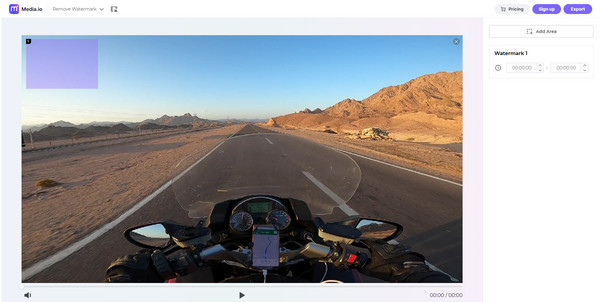
2. PickFrom Blue Video trực tuyến
Một lựa chọn tuyệt vời khác để xóa hình mờ là PickFrom Blue Video Trực Tuyến. Công cụ trực tuyến này làm mờ video của bạn - đây là cách để xóa hình mờ khỏi video. Vì nó làm mờ, nên nó có thể xuất hiện như một hiệu ứng hình ảnh trên video của bạn. Bạn có thể điều chỉnh hiệu ứng làm mờ, cho dù bạn muốn nó mạnh hay không quá nổi bật trên video của mình. Nếu bạn muốn xóa hình mờ nhanh chóng, thì làm mờ các phần hình mờ bằng trình xóa hình mờ này là điều bạn cần.
Bước 1Đi đến Trang web chính của PickFrom Blue Video Online. Bắt đầu xóa hình mờ khỏi video bằng cách nhấp vào Nhấp để thêm tệp để mở các tập tin video vào trang.
Bước 2Chọn Làm mờ một phần của video bằng cách nhấp vào hộp kiểm của nó, sau đó kéo khung trong phần hình mờ để làm mờ nó. Bạn có thể điều chỉnh độ mờ bằng cách kéo Thanh trượt làm mờ. Nếu đã xong, hãy nhấp vào Quá trình.
Bước 3Sau khi quá trình xử lý hoàn tất, bây giờ bạn có thể tải video không có hình mờ xuống máy tính.
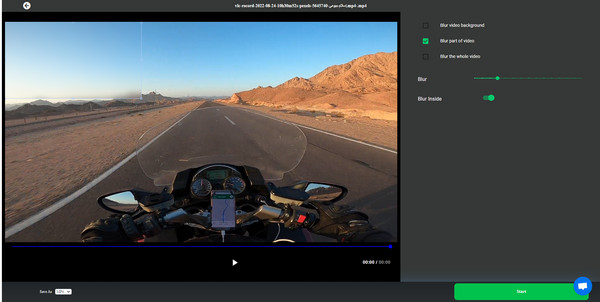
3. Công cụ xóa hình mờ trực tuyến BeeCut
Công cụ xóa hình mờ cuối cùng là Beecut Online Watermark Remover. Bạn có thể sử dụng công cụ trực tuyến này không chỉ cho video mà còn cho cả hình ảnh. Hơn nữa, nó hỗ trợ xóa hàng loạt hình mờ khỏi bất kỳ tệp video nào mà không ảnh hưởng đến chất lượng. Nếu bạn muốn có quy trình xóa hình mờ dễ dàng, hãy sử dụng BeeCut để xóa hình mờ, văn bản, logo hoặc bất kỳ đối tượng không mong muốn nào khỏi video chỉ bằng một cú nhấp chuột.
Bước 1Đi đến Trang chủ của Beecut Online Watermark Remover, sau đó chạm vào Xóa hình mờ khỏi video ở bên phải. Thêm tệp video bạn muốn xóa hình mờ.
Bước 2Kéo khung đến phần hình mờ để xóa nó. Bạn có thể điều chỉnh khung bằng cách kéo các cạnh của nó.
Bước 3Sau khi hoàn tất, hãy nhấp vào Tẩy xóa. Video không có hình mờ sẽ được tự động lưu trên máy tính của bạn.
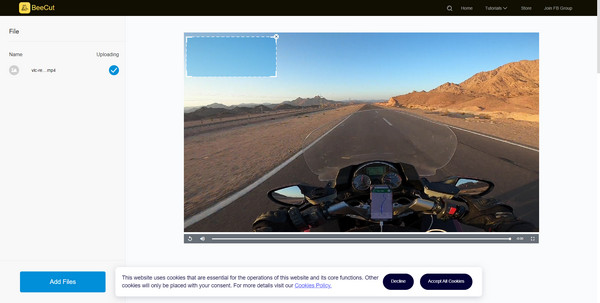
Phần 3: Cách xóa hình mờ khỏi video trên Android/iPhone
Sau khi thảo luận về chương trình và các công cụ trực tuyến mà bạn có thể sử dụng để xóa hình mờ khỏi video, bạn cũng có thể sử dụng điện thoại di động để xóa hình mờ khỏi video. Sau đây là hai ứng dụng bạn có thể tải xuống từ App Store và Google Play và sử dụng để xóa hình mờ khỏi video trên thiết bị iPhone hoặc Android của mình.
1. Video Eraser - Xóa Logo
Một ứng dụng iOS tuyệt vời cung cấp cho bạn các công cụ để xóa hoàn toàn hình mờ khỏi video là Công cụ xóa video. Ứng dụng này có thể giúp bạn xóa văn bản không mong muốn trên video của mình khá dễ dàng. Nó cũng hỗ trợ các định dạng như MOV, MP4, 3GP, v.v.
Bước 1Đi đến Cửa hàng ứng dụng để tải xuống Video Eraser - Xóa Logo nếu bạn không có. Cài đặt nó trên iPhone của bạn. Sau đó, mở ứng dụng và thêm video bằng cách chạm vào Thêm biểu tượng trên màn hình của bạn.
Bước 2Chọn Băng hình biểu tượng và nhấp vào Xóa hình mờ. Chọn vùng trên video mà bạn muốn xóa, sau đó chạm vào Bắt đầu.
Bước 3Sau khi thực hiện phép thuật, bạn có thể đi đến Đã xử lý tab để xem trước video không có hình mờ.
2. Xóa và thêm hình mờ
Một số ứng dụng xóa hình mờ trong Google Play cho phép bạn xóa văn bản khỏi video, một trong số đó là Xóa và thêm hình mờ. Bạn có thể sử dụng ứng dụng này để thêm hoặc xóa hình mờ khỏi video và bất kỳ hình ảnh nào với nhiều tùy chọn khác nhau.
Bước 1Tải ứng dụng về Cửa hàng Google Play nếu bạn chưa tải xuống. Khi bạn mở ứng dụng, bạn sẽ phải chọn giữa hình ảnh hoặc băng hình tùy chọn. Nhấp vào Băng hình.
Bước 2Bạn sẽ được yêu cầu chọn một trong hai tùy chọn, thêm hoặc xóa hình mờ. Nhấp vào Xóa hình mờ Tùy chọn. Chọn vùng có hình mờ.
Bước 3Nếu hài lòng, hãy nhấp vào Cứu và đợi quá trình xóa hoàn tất. Bạn sẽ thấy video không có hình mờ trong Phòng trưng bày.
Phần 4: Câu hỏi thường gặp về việc xóa hình mờ khỏi video
-
Có phần mềm miễn phí nào có thể xóa hình mờ khỏi video không?
Nếu bạn muốn có một công cụ trực tuyến, bạn có thể sử dụng Media.io và các lựa chọn khác được đề cập trong bài đăng này. Và nếu bạn muốn xóa hình mờ bằng điện thoại di động, bạn có thể tải xuống ứng dụng, như Video Eraser, cho iPhone.
-
Tôi có thể xóa trực tiếp hình mờ video của Filmora không?
Bạn có thể chỉnh sửa nhiều với Filmora vì nó cung cấp nhiều chức năng chỉnh sửa. Tuy nhiên, nếu bạn đang sử dụng phiên bản miễn phí, hình mờ sẽ xuất hiện trên video của bạn và hình mờ này sẽ chỉ bị xóa nếu bạn nâng cấp lên phiên bản trả phí. Ngoài ra, bạn có thể sử dụng trình xóa hình mờ để hỗ trợ.
-
Tôi có thể sử dụng VLC để xóa hình mờ khỏi video không?
Bạn có thể sử dụng tính năng xóa logo của VLC, tính năng này sẽ đặt một hình ảnh mờ khác lên logo để che đi. Nó sẽ không đẹp trong video của bạn, nhưng hình mờ sẽ không hiển thị. Hoặc, bạn có thể chọn cắt video để xóa các cạnh không mong muốn, đó là vùng hình mờ, nhưng chất lượng có thể bị ảnh hưởng.
Phần kết luận
Như bạn đã biết ở đây, bạn không cần kỹ năng máy tính hoặc kinh nghiệm chỉnh sửa để xóa hình mờ khỏi video. Bạn chỉ cần tìm trình xóa hình mờ hoàn hảo cho mình! Hãy cân nhắc sử dụng các công cụ và ứng dụng trực tuyến cho thiết bị iPhone và Android để xóa văn bản không mong muốn khỏi video của bạn. Để xóa hình mờ với chất lượng tuyệt vời, hãy sử dụng chương trình tốt nhất, 4Easysoft Total Video Converter. Đây là một công cụ chuyển đổi toàn diện nhưng cũng có thể là công cụ xóa hình mờ hoàn toàn của bạn. Với hơn 15 bộ công cụ được cung cấp, bạn có thể làm được nhiều hơn với phần mềm xóa hình mờ này. Hãy thử ngay!
Bảo mật 100%
Bảo mật 100%

 Gửi bởi
Gửi bởi 